Microsoft Outlook – jak dodać podpis
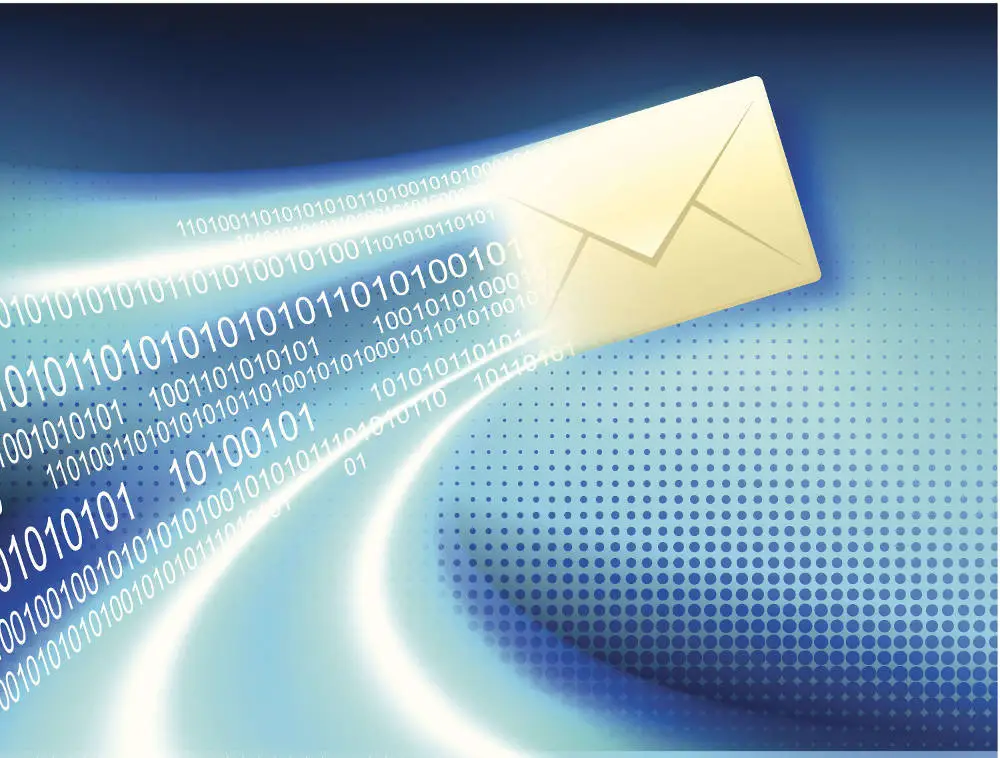
W tym poradniku dowiesz się jak w Microsoft Outlook można dodać z automatu podpis do wiadomości wychodzących. Podpis dla wiadomości wychodzących może zawierać tekst, obraz, logo firmy czy szablon podpisu odręcznego. Istnieją przynajmniej dwa sposoby, aby wstawić podpis automatycznie do wszystkich wiadomości wychodzących. Oczywiście Outlook umożliwia wstawianie ręczne podpisu tylko dla wybranych wiadomości. Aby Microsoft Outlook sam automatycznie wstawiał podpis do wysyłanych wiadomościami, postępujemy zgodnie ze wskazówkami poniżej.
Sposób pierwszy
- Klikamy na menu Plik | Opcje;
- Przechodzimy na zakładkę poczta i z opcji dostępnych po prawej stronie klikamy Podpisy;
- Tworzymy nowy podpis więc klikamy na przycisk Nowy i nadajemy nazwę;
- Kolejnym krokiem jaki nam pozostał jest podanie treści jaka będzie automatycznie dołączona do każdej nowej wychodzącej wiadomości, mamy także możliwość dodania wizytówki która będzie automatycznie dołączona podczas wysyłania maila;
- Wskazujemy podpis domyślny dla wybranych wiadomości;
Sposób drugi
- Przy tworzeni nowych wiadomości przechodzimy na zakładkę Wstawianie i z paska wybieramy Podpisy;
- Dalej postępujemy identycznie jak w sposobie pierwszym.
Podpis w Microsoft Outlook nie musi być wstawiany automatycznie, można zdefiniować kilka różnych wzorów podpisów. Należy jednak pamiętać, aby przy nowo tworzonych wiadomościach wybrać interesujący nas podpis do wysyłanej wiadomości.

